This content has been machine translated dynamically.
Dieser Inhalt ist eine maschinelle Übersetzung, die dynamisch erstellt wurde. (Haftungsausschluss)
Cet article a été traduit automatiquement de manière dynamique. (Clause de non responsabilité)
Este artículo lo ha traducido una máquina de forma dinámica. (Aviso legal)
此内容已经过机器动态翻译。 放弃
このコンテンツは動的に機械翻訳されています。免責事項
이 콘텐츠는 동적으로 기계 번역되었습니다. 책임 부인
Este texto foi traduzido automaticamente. (Aviso legal)
Questo contenuto è stato tradotto dinamicamente con traduzione automatica.(Esclusione di responsabilità))
This article has been machine translated.
Dieser Artikel wurde maschinell übersetzt. (Haftungsausschluss)
Ce article a été traduit automatiquement. (Clause de non responsabilité)
Este artículo ha sido traducido automáticamente. (Aviso legal)
この記事は機械翻訳されています.免責事項
이 기사는 기계 번역되었습니다.책임 부인
Este artigo foi traduzido automaticamente.(Aviso legal)
这篇文章已经过机器翻译.放弃
Questo articolo è stato tradotto automaticamente.(Esclusione di responsabilità))
Translation failed!
Análisis antivirus para zonas de almacenamiento gestionadas por ShareFile
Los archivos subidos al almacenamiento en la nube de ShareFile se someten a un análisis antivirus para detectar malware y restringe los archivos infectados.
Hay tres niveles de configuración de rigurosidad de virus para las cuentas de ShareFile:
- Estricción del virus 0: solo advierte al compartir o descargar archivos infectados.
- Estricción del virus 1: bloquea el compartimiento/descarga de archivos infectados. Muestra el icono de los archivos infectados.
- Rigidez del virus 2: Bloquee el intercambio o la descarga de archivos infectados y no escaneados. Muestra el icono de los archivos infectados y no escaneados.
Virus Strictness 1 es la configuración predeterminada para que los clientes controlen la propagación de los archivos infectados interna y externamente.
Notas:
ShareFile está implementando estrictos controles de seguridad con Virus strictness 1 en las cuentas de ShareFile. Cualquier contenido identificado como malicioso se pone en cuarentena y se bloquea su uso compartido y su descarga por parte del usuario.
Los cambios de rigurosidad del virus solo se aplican al almacenamiento en la nube gestionado por ShareFile. El rigor en materia de virus no se aplica a las zonas de almacenamiento gestionadas por el cliente.
Mejoras en el análisis del antivirus
Tiempo de respuesta de escaneo más rápido
Los clientes pueden cargar archivos de cualquier tipo y tamaño y colaborar en ellos sin preocuparse por el peligro del contenido malicioso. Cualquier archivo que se suba a ShareFile se escanea en busca de contenido malicioso dentro de las velocidades de referencia del sector.
Reducción del riesgo y control de la propagación del malware
ShareFile reduce el riesgo y protege a los usuarios de una mayor propagación de contenido malicioso al poner el archivo en cuarentena. Ciertas acciones están inhabilitadas para el archivo, como descargar y compartir.
Si el motor de escaneo AV identifica el archivo como malicioso, se notifica a los usuarios con un icono junto al nombre del archivo cargado en el panel de control.
La pantalla muestra el icono de los archivos infectados y muestra cómo se inhabilitan las acciones para el usuario final.
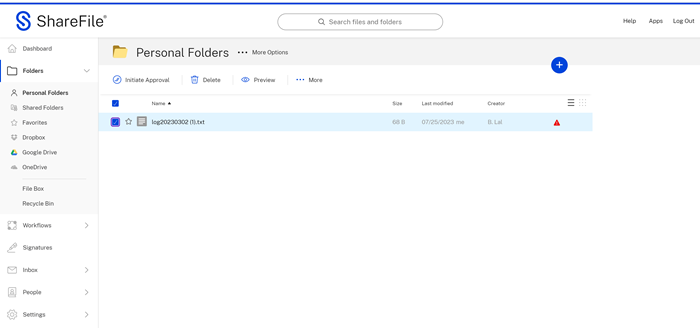
Durante este tiempo, se guía a los usuarios sobre los siguientes pasos. Esto incluye eliminar el contenido malicioso seleccionando el icono. Un mensaje automático muestra una advertencia:
Malicious file detected:
We detected malicious content and have restricted access to this file.
We recommend that you delete it.
Contact your administrator if you think this is an error.
A medida que se identifica el contenido malicioso, ShareFile proporciona alertas en tiempo real que permiten a los administradores principales evaluar la amenaza y tomar medidas inmediatas. La alerta por correo electrónico proporciona información sobre quién cargó el archivo, el tipo de malware y otros detalles. Para ofrecer la máxima flexibilidad al grupo de superusuarios, ahora ofrecemos una carpeta de archivos en cuarentena donde se puede acceder a los detalles de todos los archivos infectados cargados en ShareFile y se pueden tomar las medidas adecuadas para reducir el riesgo. La siguiente imagen muestra la carpeta Archivos en cuarentena de ShareFile.
Archivos en cuarentena
Cuando se identifica contenido malicioso, ShareFile envía alertas en tiempo real que permiten a los administradores de cuentas evaluar la amenaza y tomar medidas inmediatas. La alerta por correo electrónico proporciona información sobre quién cargó el archivo, el tipo de malware y otros detalles. Para ofrecer la máxima flexibilidad al grupo de superusuarios, utilizamos la carpeta Archivos en cuarentena, donde se accede a los detalles de todos los archivos infectados cargados en ShareFile y se pueden tomar las medidas adecuadas para reducir el riesgo.
Nota:
Debe ser un usuario administrador y pertenecer al grupo de superusuarios.
Para acceder, vaya a Configuración > Configuración de administración > Seguridad > Archivos en cuarentena.
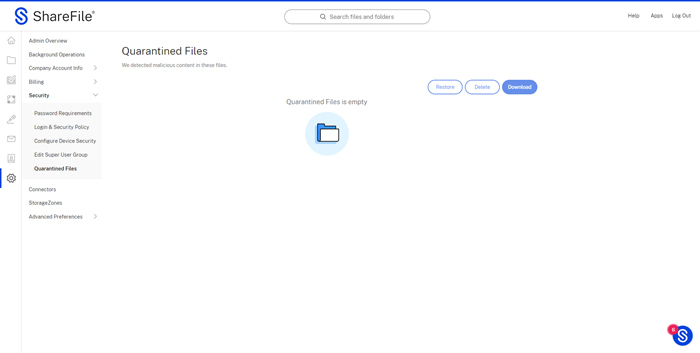
Utilice las siguientes opciones para gestionar los archivos en cuarentena.
-
Restaurar: restaurará el archivo a la carpeta cargada para que los usuarios lo descarguen; esto seguirá mostrando el icono de advertencia.
-
Eliminar: Elimina el archivo de la cuenta
-
Descargar: Le permite descargar una copia del archivo.
Compartir
Compartir
En este artículo
This Preview product documentation is Citrix Confidential.
You agree to hold this documentation confidential pursuant to the terms of your Citrix Beta/Tech Preview Agreement.
The development, release and timing of any features or functionality described in the Preview documentation remains at our sole discretion and are subject to change without notice or consultation.
The documentation is for informational purposes only and is not a commitment, promise or legal obligation to deliver any material, code or functionality and should not be relied upon in making Citrix product purchase decisions.
If you do not agree, select I DO NOT AGREE to exit.